VS2013 配置opencv2.4.9的详细教程:http://jingyan.baidu.com/article/75ab0bcbee4b47d6864db2fc.html
问题:计算机丢失opencv_core249d.dll,无法启动此程序。
(opencv2.4.9在vs2013中的配置,opencv无法启动该程序,因为计算机中丢失opencv_core249d.dll问题及解决:http://blog.sina.com.cn/s/blog_7e8b29a60102uy7b.html )
将:D:\opencv\build\x86\vc12\bin 中的文件 opencv_core249d.dll;opencv_highgui249d.dll; opencv_imgproc249d.dll三个文件拷贝到 C:\Windows\System32\ 及 C:\Windows\SysWOW64\中,以管理员的方式打开cmd并输入:
C:\windows\system32>regsvr32 C:\Windows\System32\opencv_core249d.dll
问题:启动或者关闭windows功能出现错误 0x80073712
相关链接:http://windows.microsoft.com/zh-CN/windows-8/windows-update-error-0x80073712
在“管理员:命令提示符”窗口中,输入以下命令。 在每项命令后按 Enter 键:
DISM.exe /Online /Cleanup-image /Scanhealth
DISM.exe /Online /Cleanup-image /Restorehealth
问题:应用程序无法正常启动,0xc00007c怎么解决
软件管家安装DirectX 9.0c,并下载DirectX修复工具进行快速修复。
问题:更改主题颜色
工具——选项——常规——主题
问题:回复默认的窗口布局
窗口——重置窗口布局
win32控制台应用程序:
测试代码:
#include <cv.h>
#include <highgui.h> //所需头文件
using namespace std;
int main()
{
IplImage * test;
test = cvLoadImage("D:\\compute.JPG");//图片路径
cvNamedWindow("test", 1);
cvShowImage("test", test); //设置标题
cvWaitKey(0); //一直等待按键
cvDestroyWindow("test"); //销毁资源,释放内存。
cvReleaseImage(&test);
return 0;
}图片格式转化:
(静态简单版)
#include <cv.h>
#include <highgui.h>
using namespace std;
int main()
{
IplImage * test;
test = cvLoadImage("D:\\compute.JPG");
if (test == NULL) {
printf("无法打开指定文件!\n");
getchar();
return 0;
}
cvNamedWindow("mytest", 1);
cvShowImage("mytest", test);
cvSaveImage("D:\\compute.bmp", test); //jpg文件转化成bmp格式
cvWaitKey(0); //一直等待按键
cvDestroyWindow("test");
cvReleaseImage(&test);
return 0;
}








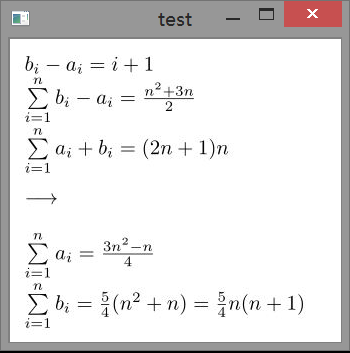














 1304
1304

 被折叠的 条评论
为什么被折叠?
被折叠的 条评论
为什么被折叠?








